Frage:
Wie richte ich einen Workflow ein, um DocuWare Forms zu nutzen?
Antwort:
Bevor Sie einen Workflow konfigurieren, der DocuWare Forms nutzt, sollten Sie zwei Szenarien berücksichtigen;
Wie richte ich einen Workflow ein, um DocuWare Forms zu nutzen?
Antwort:
Bevor Sie einen Workflow konfigurieren, der DocuWare Forms nutzt, sollten Sie zwei Szenarien berücksichtigen;
Erstes Szenario:Workflow auslösen, wenn ein Formular abgeschickt wird, ohne dass Daten zurückgeschrieben werden.
Um dies zu erreichen, aktivieren Sie einfach die Trigger-Bedingung "für neue Dokumente" im Workflow-Designer und konfigurieren dann die Bedingungen entsprechend, so dass der Workflow ausgelöst wird, wenn Formulare abgeschickt werden.
Dies geschieht während der Erstellung des Workflows unter Trigger > Dokument-Ereignisse > Neuen Workflow starten
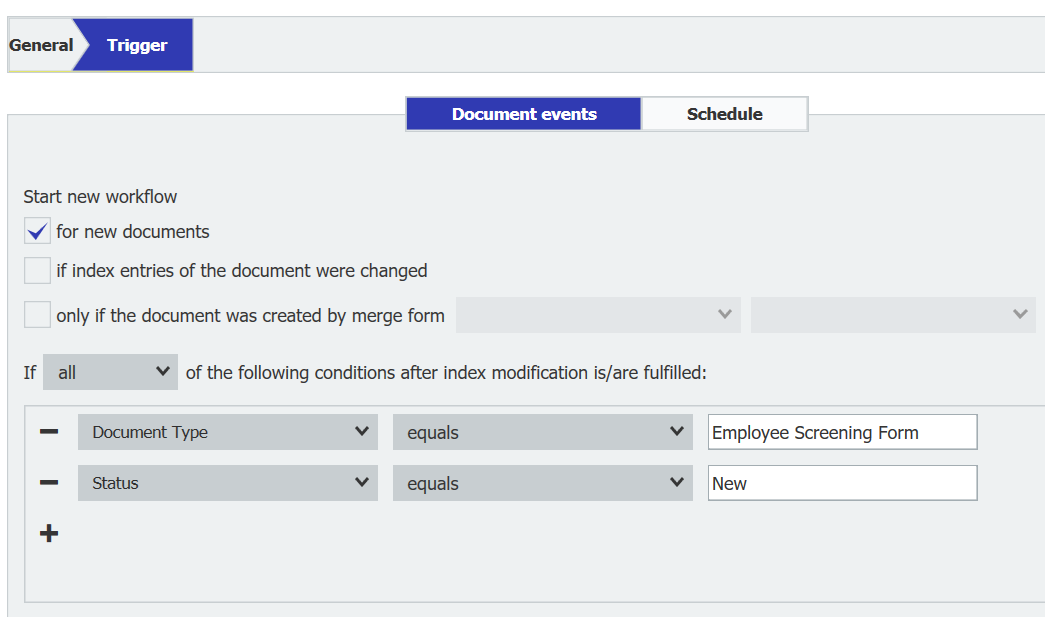
Zweites Szenario:Workflow auslösen, wenn ein Formular abgeschickt wird und Daten in das Formular zurückgeschrieben werden können.
Um diesen Prozess zu konfigurieren, muss zunächst ein DocuWare-Formular konfiguriert werden. Weitere Informationen zur Erstellung von DocuWare-Formularen finden Sie in KBA-36346.
Um dies zu erreichen, aktivieren Sie einfach die Trigger-Bedingung "für neue Dokumente" im Workflow-Designer und konfigurieren dann die Bedingungen entsprechend, so dass der Workflow ausgelöst wird, wenn Formulare abgeschickt werden.
Dies geschieht während der Erstellung des Workflows unter Trigger > Dokument-Ereignisse > Neuen Workflow starten
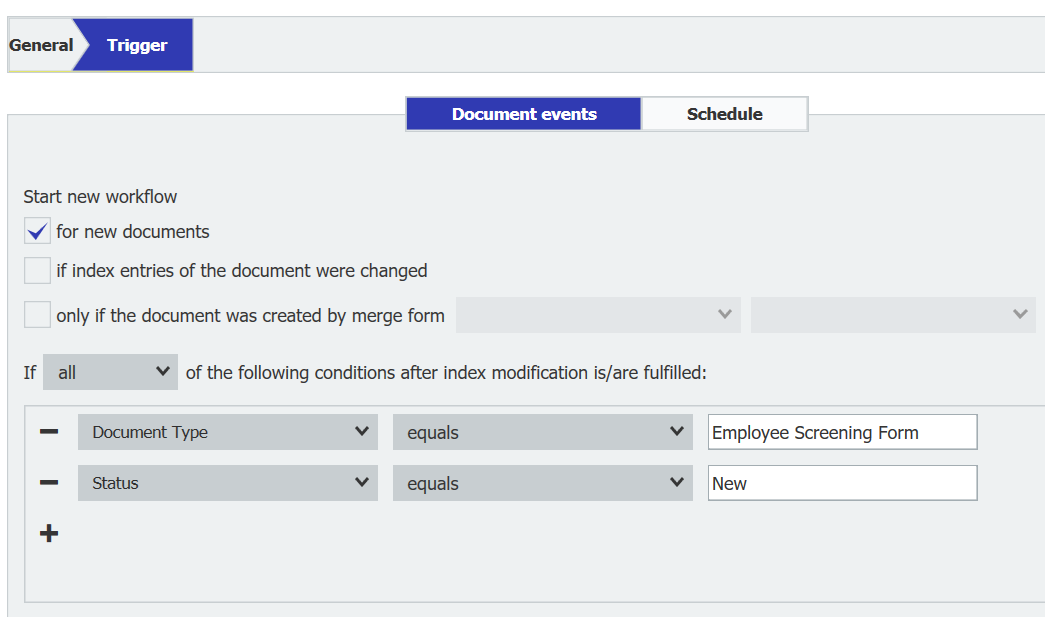
Zweites Szenario:Workflow auslösen, wenn ein Formular abgeschickt wird und Daten in das Formular zurückgeschrieben werden können.
Um diesen Prozess zu konfigurieren, muss zunächst ein DocuWare-Formular konfiguriert werden. Weitere Informationen zur Erstellung von DocuWare-Formularen finden Sie in KBA-36346.
Danach muss folgendes beachtet werden, damit das Formular aus dem Workflow zurückgeschrieben werden kann;
- Das DocuWare-Formular hat die Option "Formular zusammenführen" auf der Registerkarte " Übermittlung " in der Konfiguration des Formulars aktiviert.
- Das Seriendruckformular ist als "ausfüllbares PDF" gekennzeichnet. Dies kann in der Registerkarte " Ausgabe" bei der Konfiguration der Seriendruckformulardateien vorgenommen werden.
Wenn diese Anforderungen erfüllt sind, können wir das Formular bei der Einrichtung des Workflows auswählen. Nach der Konfiguration können wir einen Workflow einrichten, der die Formularübermittlung als Auslösebedingung verwendet.
Konfigurieren eines Workflows, der Daten in das Formular zurückschreibt
- Öffnen Sie den DocuWare Workflow Designer und klicken Sie auf das "+"-Symbol, um einen neuen Workflow zu erstellen.
- Geben Sie die erforderlichen Informationen ein, z.B. den Namen des Workflows, die Beschreibung und das Archiv, für das dieser Workflow gelten soll. Zuletzt geben Sie den DocuWare-Benutzer an, der diese Workflow-Konfiguration ausführen soll.
- Als Nächstes legen Sie auf der Registerkarte Auslöser fest, welche Ereignisse eine Instanz dieses Workflows auslösen sollen. Zusätzlich zu "für neue Dokumente" sollten Sie auch das Kästchen "nur wenn das Dokument per Seriendruckformular erstellt wurde" markieren.
- Sobald die Option aktiviert ist, wählen Sie den Namen des neu erstellten DocuWare-Formulars aus dem ersten Dropdown-Menü. In der zweiten Dropdown-Liste wählen Sie den Namen des Seriendruckformulars, das für diesen Workflow verwendet werden soll.
Wir fragen nach dem Seriendruckformular, weil diese Information benötigt wird, wenn der Workflow in das Formular zurückschreiben soll. Mehr dazu finden Sie hier. - Legen Sie schließlich eine Bedingung fest, die diesen Workflow auslöst.
- Wenn die Auslösekriterien festgelegt sind, kann der Workflow nun nach Ihren Wünschen konfiguriert werden. Das Zurückschreiben in das Formular kann entweder über die Aktivitäten Aufgabe" oder Daten zuweisen" erfolgen, wenn der ZieltypBereich auf dem Dokument ausfüllen" verwendet wird.
Mehr zu DocuWare Workflow und den konfigurierbaren Aktivitäten finden Sie in unserem DocuWare Knowledge Center.
KBA gilt sowohl für Cloud- als auch für On-Premise-Organisationen
Bitte beachten Sie: Dieser Artikel ist eine Übersetzung aus dem Englischen. Die in diesem Artikel enthaltenen Informationen basieren auf der/den englischsprachigen Originalversion(en) des Produkts. In der übersetzten Version unserer Artikel können kleinere Fehler enthalten sein, z.B. in der Grammatik. Wir können zwar nicht für die vollständige Richtigkeit der Übersetzung garantieren, aber in den meisten Fällen werden Sie sie als ausreichend informativ empfinden. Im Zweifelsfall wechseln Sie bitte zurück zur englischen Version dieses Artikels.


